Com a expert informàtic, és possible que estigueu familiaritzat amb l'opció 'Acabar amb diapositiva negra' a PowerPoint. Aquesta opció pot ser útil si voleu finalitzar la presentació amb una diapositiva negra, però també pot ser una molèstia si l'activeu accidentalment i després no podeu esbrinar com desactivar-la.
Si teniu problemes per desactivar l'opció 'Finalitzar amb una diapositiva negra' a PowerPoint, no us preocupeu: estem aquí per ajudar-vos! En aquest article, us mostrarem com desactivar aquesta opció perquè pugueu continuar utilitzant PowerPoint sense cap problema.
El servei al client de la política de grup ha fallat. S'ha denegat l'accés
Així que, sense més preàmbuls, comencem!
Primer, obriu PowerPoint i feu clic a la pestanya 'Fitxer'. A continuació, feu clic a 'Opcions'.
A la finestra 'Opcions', feu clic a 'Desa'.
A les opcions 'Desa', veureu una casella de selecció al costat de 'Finalitzar amb la diapositiva negra'. Simplement desmarqueu aquesta casella i feu clic a 'D'acord'.
Això és! Heu desactivat correctament l'opció 'Finalitzar amb diapositiva negra' a PowerPoint.
Esperem que aquest article hagi estat útil. Si teniu més preguntes, no dubteu a posar-vos en contacte amb nosaltres.
Per defecte, PowerPoint afegeix una diapositiva negra al final presentació original. Si no voleu incloure una diapositiva tan negra al final de PowerPoint, aquí teniu com podeu desactivar-la. Podeu activar o desactivar Acaba amb una diapositiva negra a PowerPoint mitjançant les opcions de PowerPoint, l'Editor de polítiques de grup local i l'Editor del registre.
Com activar o desactivar l'opció 'Acabar amb diapositiva negra' a PowerPoint
Podeu acabar la vostra presentació de PowerPoint amb l'última diapositiva en lloc de la diapositiva negra. Activa o desactiva Acaba amb una diapositiva negra opció a PowerPoint. Per activar o desactivar la diapositiva negra automàtica al final a PowerPoint, seguiu aquests passos:
- Obriu Microsoft PowerPoint al vostre ordinador.
- Fer clic a Opcions .
- Canviar a Avançat pestanya
- Anar a Presentació de diapositives secció.
- Comproveu Acaba amb una diapositiva negra casella de selecció per activar-la.
- Desmarqueu la casella per desactivar-la.
- Premeu BÉ botó.
Per obtenir més informació sobre aquests passos, segueix llegint.
Per començar, obriu Microsoft PowerPoint a l'ordinador i feu clic al botó Opcions visible a la cantonada inferior esquerra. Tanmateix, si ja heu obert aquesta aplicació, feu clic a la icona Dossier a la barra de menú superior i seleccioneu Opcions .
Després d'obrir el tauler d'opcions de PowerPoint, canvieu a Avançat pestanya i aneu a Presentació de diapositives capítol. Aquí podeu trobar una opció anomenada Acaba amb una diapositiva negra .
desactiva les finestres de la barra d'encants 8

Marqueu aquesta casella per habilitar la diapositiva negra i desmarqueu aquesta casella per desactivar la diapositiva negra al final.
Finalment feu clic al botó BÉ botó per desar els canvis.
Com evitar que una presentació de PowerPoint acabi amb una diapositiva negra mitjançant la política de grup
Per activar o desactivar Acaba amb una diapositiva negra opció a PowerPoint utilitzant Política de grup . Seguiu aquests passos:
- Premeu Guanya+R per obrir el missatge d'execució.
- Tipus gpedit.msc i feu clic a BÉ botó.
- Anar a Avançat EN Configuració d'usuari .
- Feu doble clic a sobre Acaba amb una diapositiva negra paràmetre.
- Tria Inclòs permet l'opció.
- Tria Defectuós la capacitat de bloquejar.
- Premeu BÉ botó.
Fem una ullada a aquests passos en detall.
Primer, heu d'obrir l'Editor de polítiques de grup local al vostre ordinador. Per fer-ho, feu clic Guanya+R per obrir el missatge d'execució, escriviu gpedit.msc , i feu clic a BÉ botó.
A continuació, seguiu aquest camí:
|_+_|EN Avançat carpeta, podeu veure una opció anomenada Acaba amb una diapositiva negra . Heu de fer doble clic en aquesta opció i seleccionar Inclòs oportunitat de resoldre Defectuós la capacitat de bloquejar la diapositiva negra.
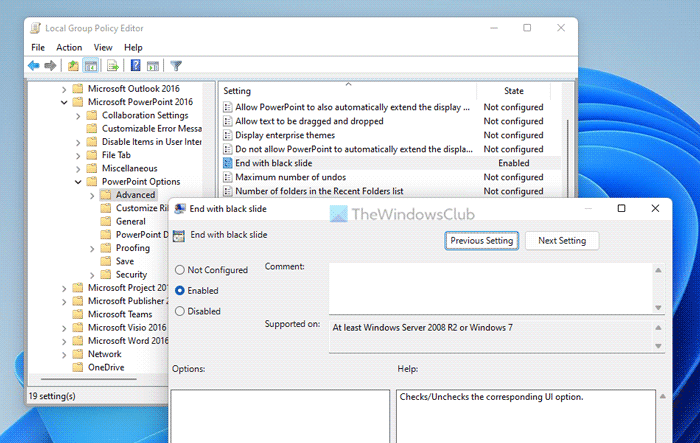
Finalment feu clic a BÉ botó per desar els canvis.
Finalitzeu una presentació de PowerPoint amb l'última diapositiva en lloc d'una diapositiva negra mitjançant el registre
Per encendre o apagar Acaba amb una diapositiva negra opció a PowerPoint utilitzant Registre . Seguiu aquests passos:
- Cerca regedit i feu clic al resultat de la cerca.
- Premeu Sí botó.
- Anar a Microsoftoffice16.0 EN HKCU .
- Clic dret 0 > Crea > Clau i posa el nom com power point .
- Clic dret Powerpoint > Nou > Clau i anomena-ho com opcions .
- Clic dret opcions > Nou > Valor DWORD (32 bits) .
- anomena-ho com ssendonblankslide .
- Feu doble clic a sobre per establir el valor de les dades.
- Per entrar 1 encendre i 0 apagar.
- Premeu BÉ botó.
- Reinicieu l'ordinador.
Fem una ullada a aquests passos en detall.
Per començar, troba regedit al quadre de cerca de la barra de tasques, feu clic a un resultat de la cerca i, a continuació, feu clic Sí botó a l'indicador UAC per obrir l'Editor del Registre.
A continuació, seguiu aquest camí:
|_+_|Clic dret 16.0 > Nou > Clau i anomena-ho com power point . Següent clic dret Powerpoint > Nou > Clau i posa el nom com opcions .
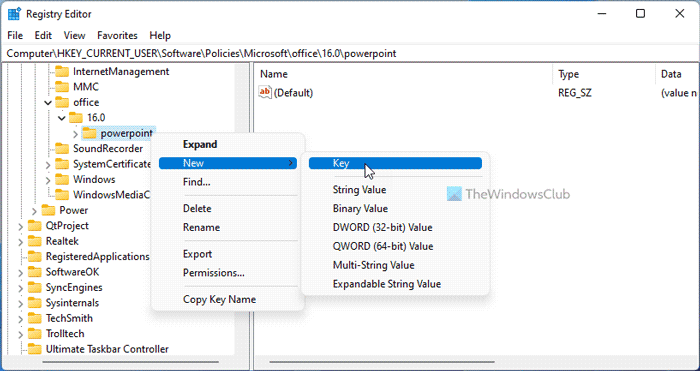
Ara feu clic dret opcions > Nou > Valor DWORD (32 bits) i anomena-ho com ssendonblankslide .
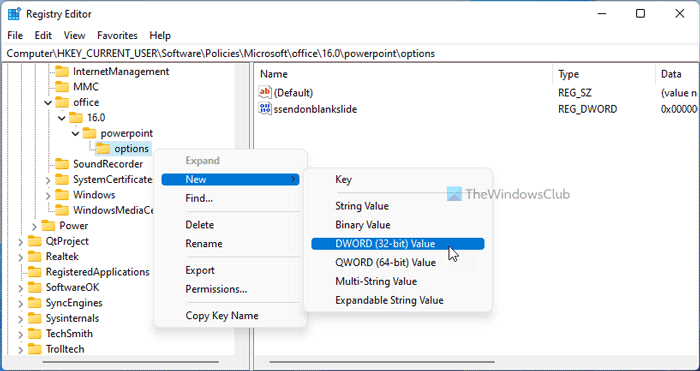
El seu valor per defecte és 0. Si voleu desactivar aquesta funció, manteniu aquest valor. Tanmateix, si voleu incloure una diapositiva negra, feu-hi doble clic i configureu el valor de les dades com a 1 .
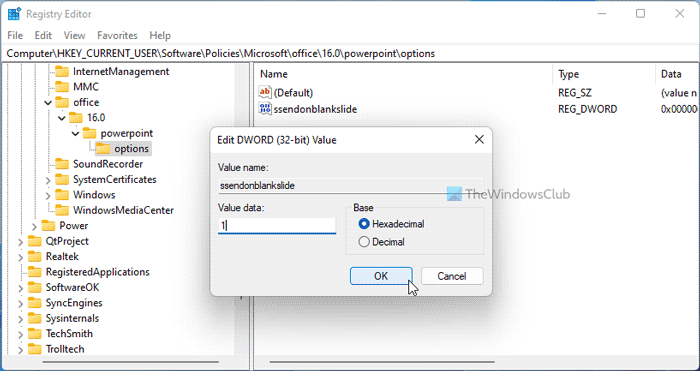
Finalment feu clic a BÉ botó, tanqueu totes les finestres i reinicieu l'ordinador.
Llegeix: Com marcar paraules duplicades a PowerPoint
Windows 10 home crea un compte local
PowerPoint acaba amb una diapositiva negra?
Sí, PowerPoint acaba la presentació amb una diapositiva negra. Això us ajudarà a saber que la presentació està feta. Tanmateix, si no voleu mostrar automàticament una diapositiva negra i voleu desactivar-la a Windows 11/10, heu de seguir qualsevol de les guies esmentades anteriorment. Això es pot fer mitjançant les opcions integrades GPEDIT i REGEDIT.
Llegeix: Com crear un fons animat en moviment a PowerPoint
Per què les meves diapositives de PowerPoint són negres?
Hi pot haver diversos motius pels quals les vostres diapositives de PowerPoint són negres. En la majoria dels casos, això es deu a problemes de compatibilitat. Si teniu una presentació feta en una versió molt antiga de PowerPoint i esteu intentant obrir-la a la darrera versió, és possible que tingueu aquest problema. Podeu solucionar el problema reparant la presentació.
Espero que això hagi ajudat.
Llegeix: Com col·lapsar automàticament la cinta a Word, Excel, PowerPoint.















